增加 WordPress 電子商務銷售額的最佳電子郵件定制技巧
已發表: 2020-11-20電子郵件營銷是專業人士不斷增長和強大的溝通渠道。 據 Statista 稱,每天有超過 39 億電子郵件用戶。 到 2023 年,這一數字預計將攀升至 43 億。難怪各行各業的營銷人員一直在嘗試利用這個高轉化率的平台。
但是一次應用所有的電子郵件營銷策略會搞砸一切。 例如,在按下“發送”按鈕之前,您需要考慮一些電子郵件營銷指標。 這將確保您的活動最終取得成功。
之後,您可以期望在廣告系列結束後獲得更好的投資回報率。 但作為電子商務營銷人員或企業主,您需要不斷改變努力以增加電子商務銷售額並產生收入。
這就是電子郵件定制發揮作用的地方。 但是怎麼做? 好吧,讓我們通過下面的簡單問題找出答案並繼續閱讀帖子
為什麼您需要電子郵件定制以獲得更好的電子郵件活動
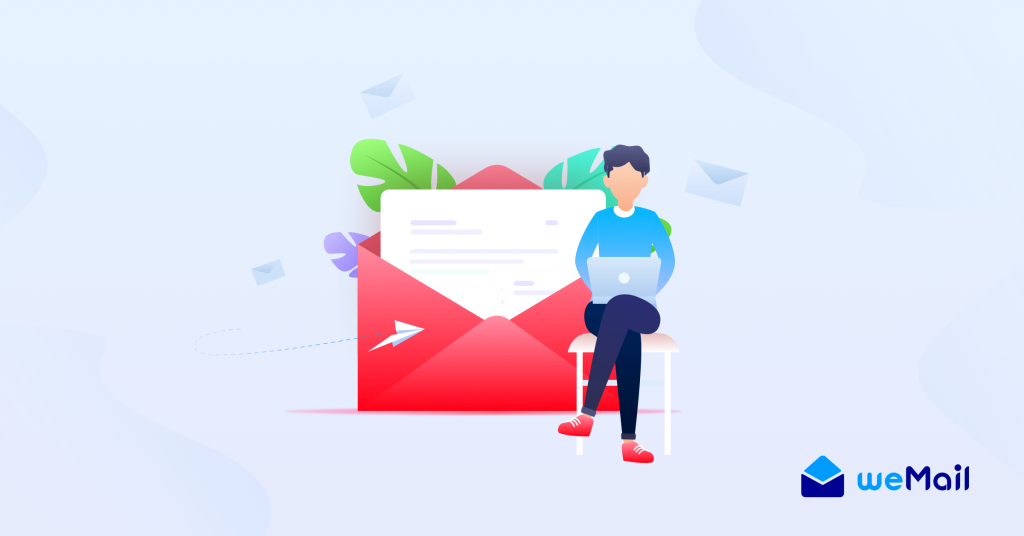
簡而言之,電子郵件定制將讓您對電子郵件模板、副本、電子郵件內的內容等進行一些更改。 因此,您可以在不同的場合向目標受眾發送更多相關的電子郵件(一次性優惠電子郵件、產品折扣電子郵件、季節性公告等)
但遺憾的是,當前的電子郵件發送網關可能不允許您按照自己的方式更改或添加功能。 這就是為什麼您可能需要應用自定義的電子郵件內容以獲得更好的結果。
但是,讓我們很快檢查一下如果您將電子郵件自定義用於您的廣告系列,您將獲得哪些好處。
- 您可以在電子郵件模板上編輯、添加或刪除功能
- 使用可以吸引更多客戶的利潤豐厚的圖像
- 運行 A/B 測試以確認它是否可以正常工作
- 添加有用的鏈接、圖像和社交按鈕
- 此外,您可以檢查電子郵件可訪問性
- 利用 CTA 按鈕推動更多轉化
- 包括預覽模式以檢查您的電子郵件設計
您可能還喜歡:增加在線業務銷售線索的最佳顏色
使用 weMail 解釋電子郵件自定義
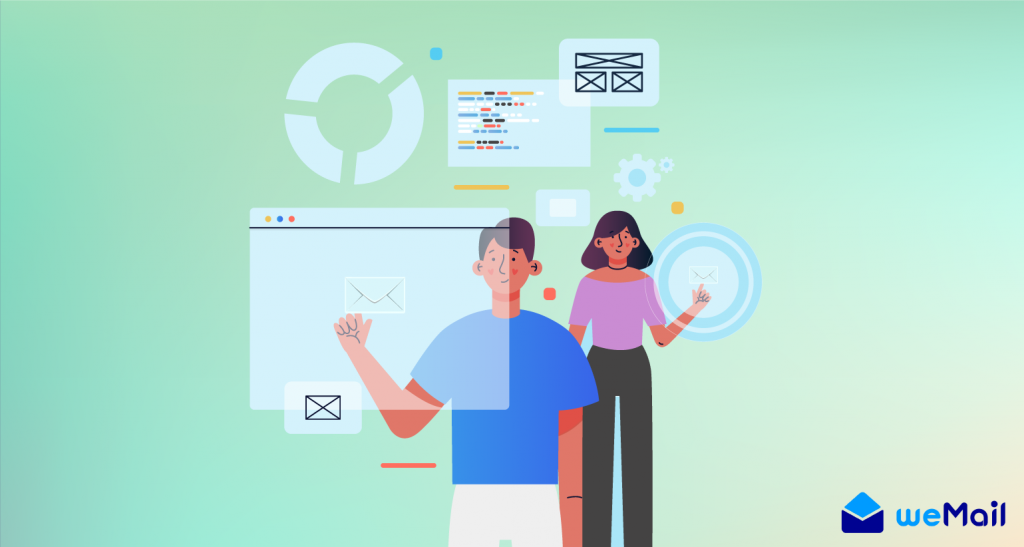
好吧,您可以通過多種方式自定義電子郵件。 但正如我們之前所說,流行的電子郵件發送網關不允許您自定義某些內容,例如更改模板設計、電子郵件內容、CTA 按鈕、添加-刪除功能。
但在這方面,weMail 可以幫助您在創建第一個活動時使用定制的電子商務電子郵件。 是的,weMail 與 WooCommerce 和 Easy Digital Downloads 集成。
因此,如果您在這些平台上擁有大量訂閱者(或客戶),並且未能細分他們的偏好,weMail 可以幫助您向訂閱者發送更加個性化和有效的商務電子郵件。 此外,您可以根據不同目的對訂閱者進行細分和分類,從而輕鬆管理訂閱者。
好的,讓我們看看您可以使用 weMail 進行哪些類型的自定義。
- 您可以創建一個廣告系列
- 創建和管理列表
- WooCommerce 列表細分
- 輕鬆數字下載列表細分
- 從不同的流行電子郵件營銷平台導入聯繫人列表到 weMail
將電子郵件自定義功能應用於您的 WordPress 電子商務網站
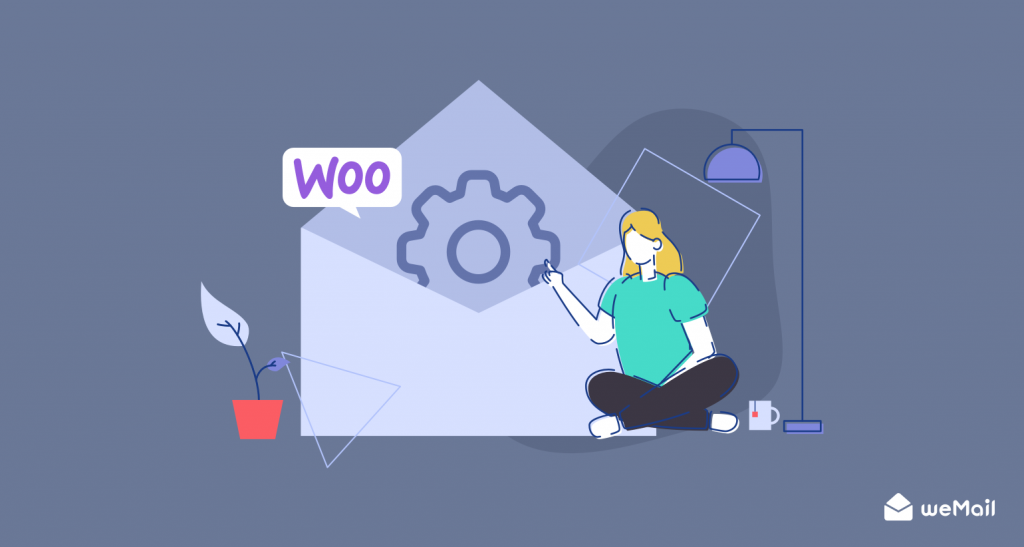
好吧,現在我們將了解如何使用 weMail 將一些自定義功能應用到您的電子郵件活動中。 如果您有一個基於 WordPress 構建的 WooCommerce 商店,那麼您就可以發送高度定制的電子郵件並將其轉換為您的潛在客戶。
但在我們繼續之前,您需要確保以下項目已成功安裝在您的 WordPress 網站上。
- weMail(免費和專業版)
- WooCommerce
- 輕鬆數字下載
假設您在 WordPress 網站上安裝並激活了 weMail、WooCommerce 和 Easy Digital Downloads。
注意:我們假設您的WooCommerce或Easy Digital Download商店已經擁有大量訂閱者或客戶。 因此,我們將展示如何使用 weMail 管理訂閱者並應用一些自定義功能來增加電子商務銷售額。
01. WooCommerce 列表分割
使用 weMail 的 WooCommerce 集成功能,您可以快速將 WooCommerce 與 weMail 連接,以跟踪購買活動、增加銷售額、利用自定義細分和自動化。
簡而言之,它可以根據客戶在您的在線商店中的活動直接幫助您創建活動。 因此,讓我們看看如何使用此功能應用電子郵件自定義。
首先,您需要激活 WooCommerce 並將其連接到 weMail。
連接並激活 WooCommerce 同步過程
為此,請導航至WP Dashboard > weMail> Settings> eCommerce> WooCommerce> 點擊 Connect with WooCommerce 。
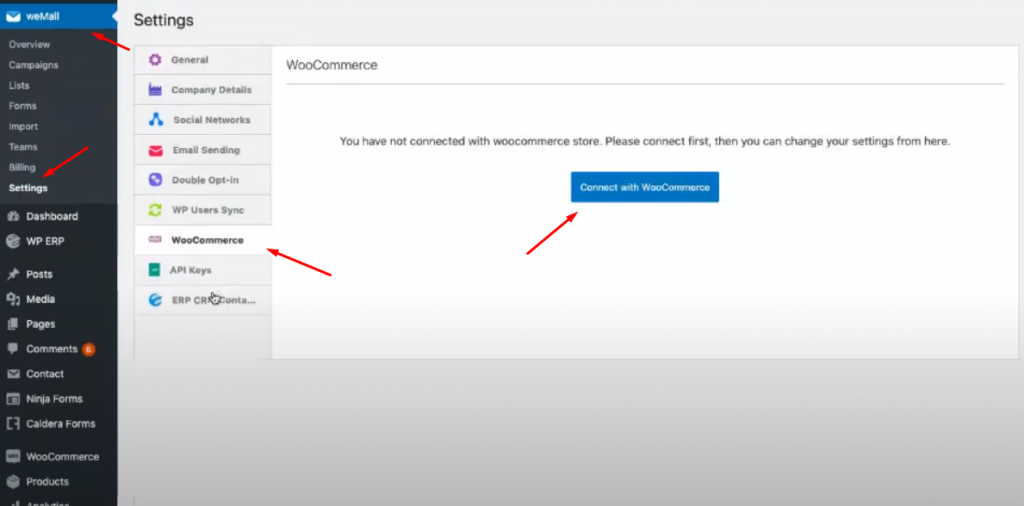
點擊Connect with the WooCommerce按鈕後,您將被帶到集成頁面。 在這裡你需要了解一些事情:-
- 您可以跟踪客戶列表、訂單詳細信息和產品列表
- 選擇要與 WooCoomerce 商店同步的首選列表
- 您可以啟用將現有 WooCommerce 數據同步到 weMail 列表
- 最後,點擊授權並開始同步
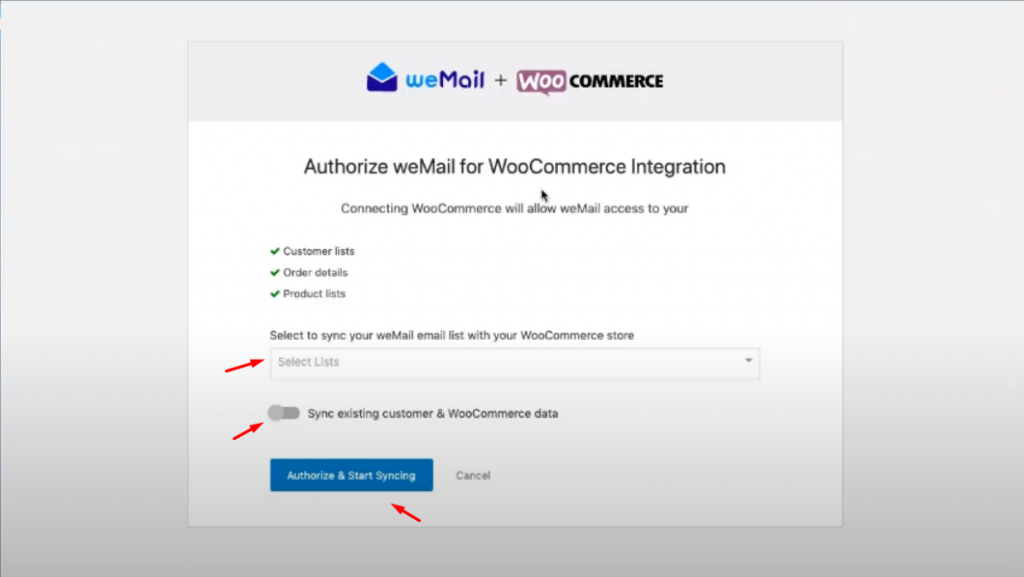
單擊開始按鈕後,您的同步過程將開始。
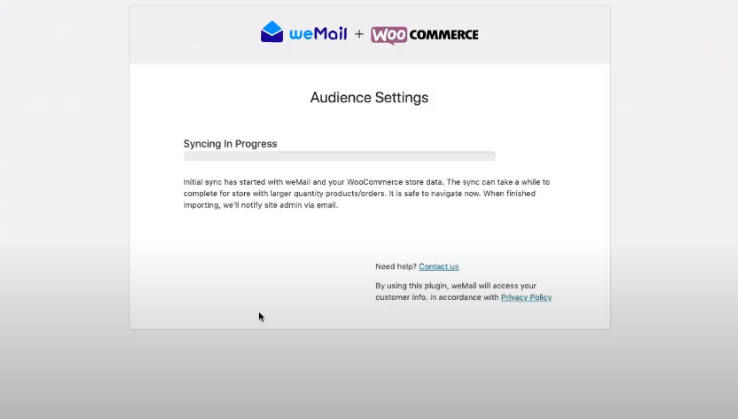
最後,您已成功將WooCommerce 與 weMail同步。
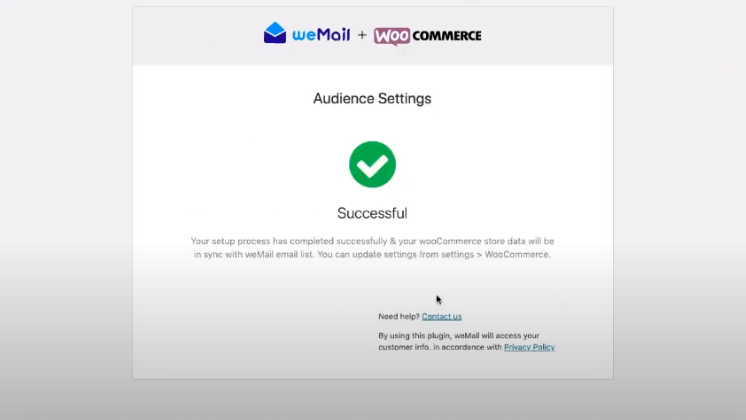
將 WooCommerce 與 weMail 集成後,再次導航到WP Dashboard>weMail>Settings>WooCommerce 。
在這裡您可以更改某些內容,例如啟用/禁用同步過程以及與 weMail 合併列表等。
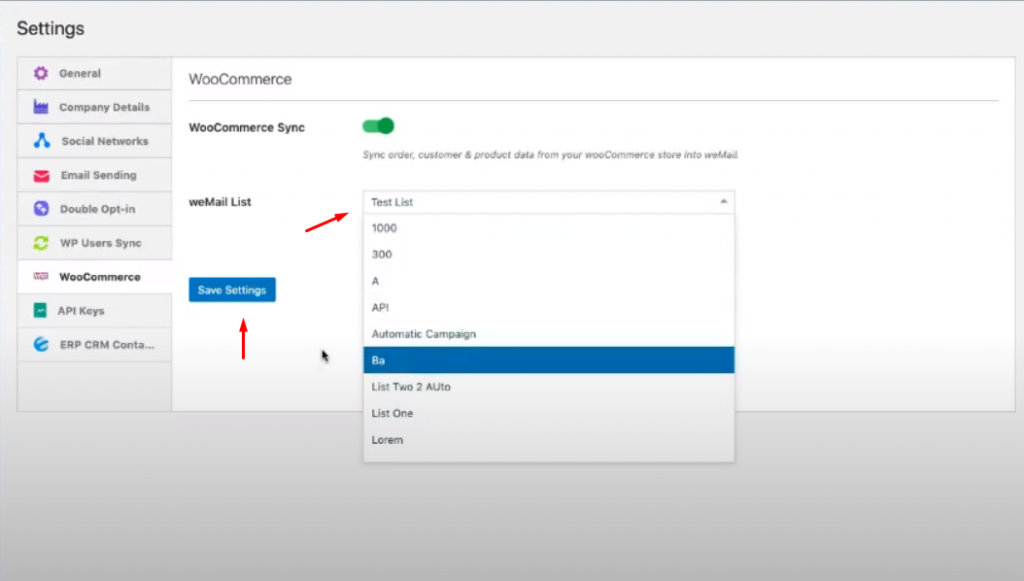
WooCommerce 商店的列表細分
要細分 WooCommerce 電子郵件列表,請導航到weMail>List > 並選擇您的首選列表。
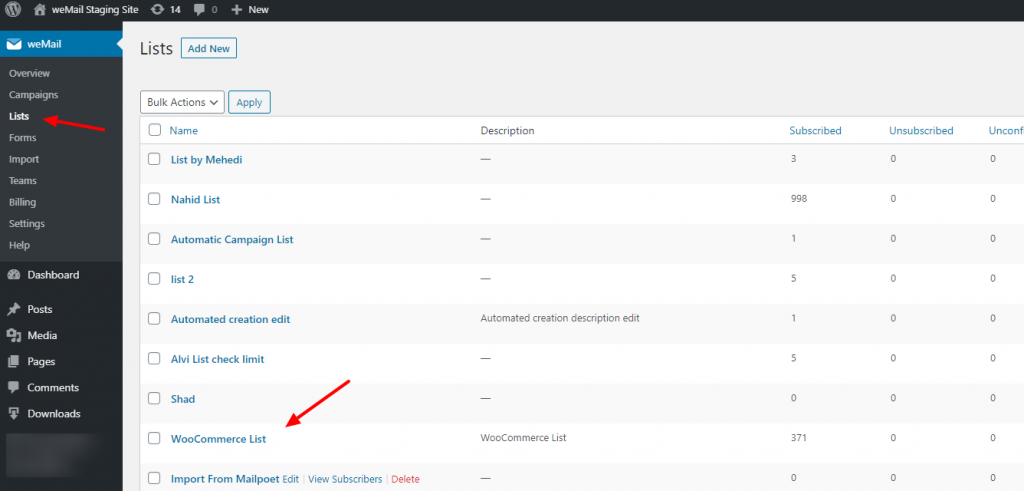
注意:列表分割功能是 weMail 的專業功能。 要應用此選項,您需要升級到專業版。
但是,您可能需要創建一個新的電子郵件列表。 在這種情況下,您可以查看下面的指南。 它將幫助您使用 weMail 創建電子郵件列表。
如何創建電子郵件列表 weMail
好的,接下來,選擇您想要為下一個廣告系列細分的首選列表。 嘗試選擇更新列表。
好吧,以下客戶電子郵件列表是直接從 WooCommerce 生成的。
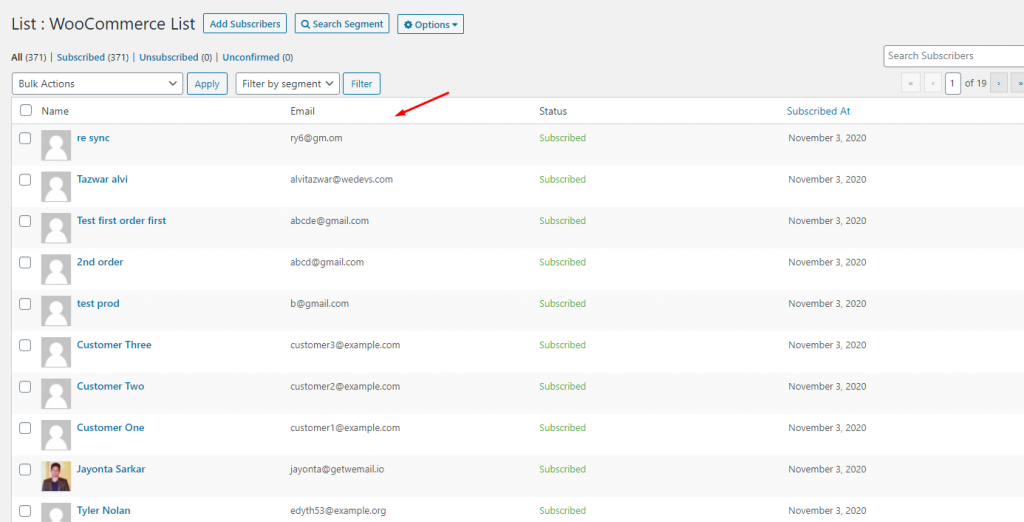
接下來,單擊“搜索段”選項,然後其他選項將自動出現在屏幕上。
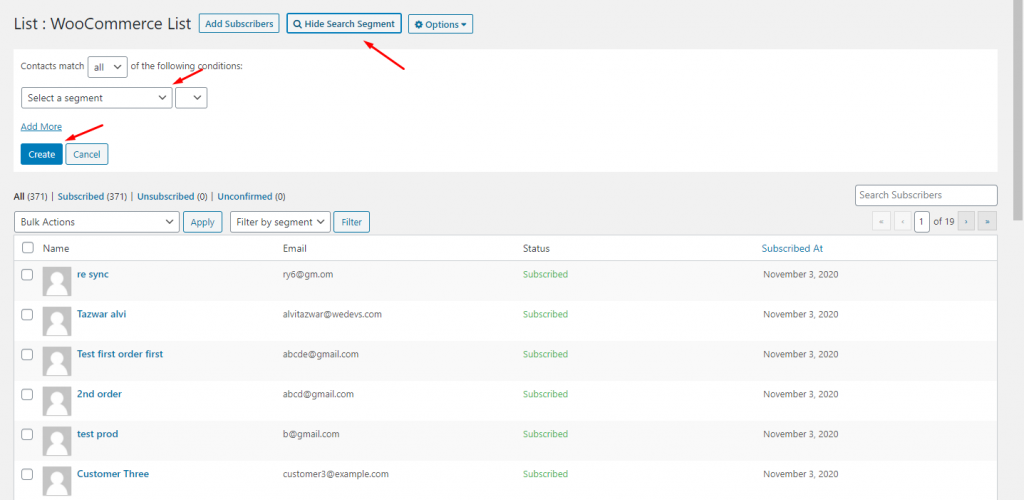
單擊該段後,將顯示可用選項。 由於我們正在細分電子商務客戶,因此我們將討論以下 5 個選項。
- 您可以細分(總成本)
- 細分購買過一次的列表
- 客戶購買了多少次(一次或兩次)
- 根據購買的產品
- 採購活動
- 商店的最後一次購買活動
- 最後購買的物品或產品(時間段)
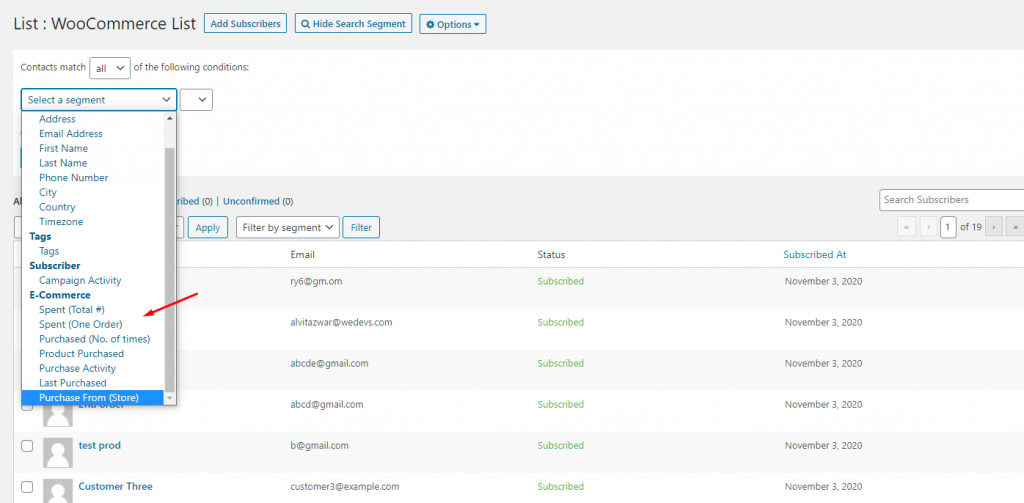
假設您要對購買價格低於 500 美元的客戶進行細分,並希望為即將到來的BlackFriday Deals提供特別折扣。 因此,細分您的首選列表,您可以為您的頂級客戶提供一些額外的好處。 好的,現在設置分段選項和金額。
注:小於表示低於當前金額,大於表示高於當前金額
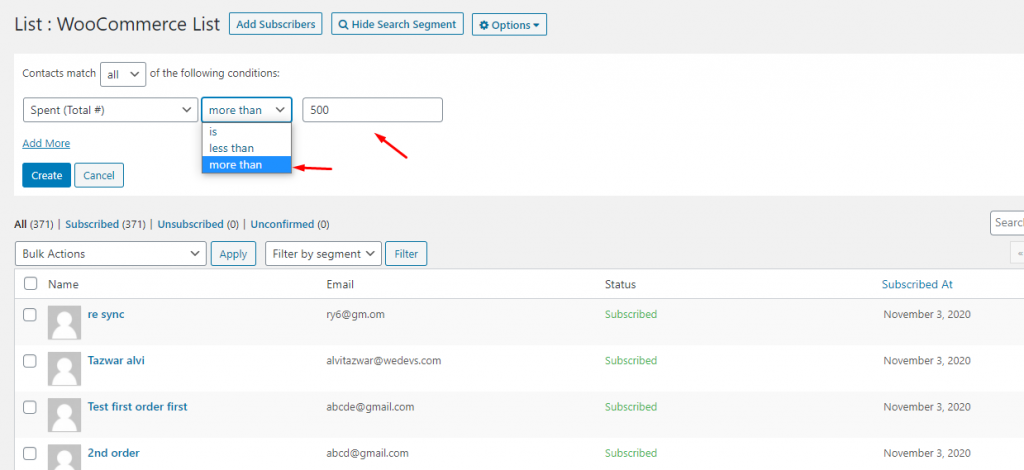
所以放價值。 然後單擊“創建”按鈕,根據“從您的在線商店花費(總計 #)超過 500 美元來準備一份清單。
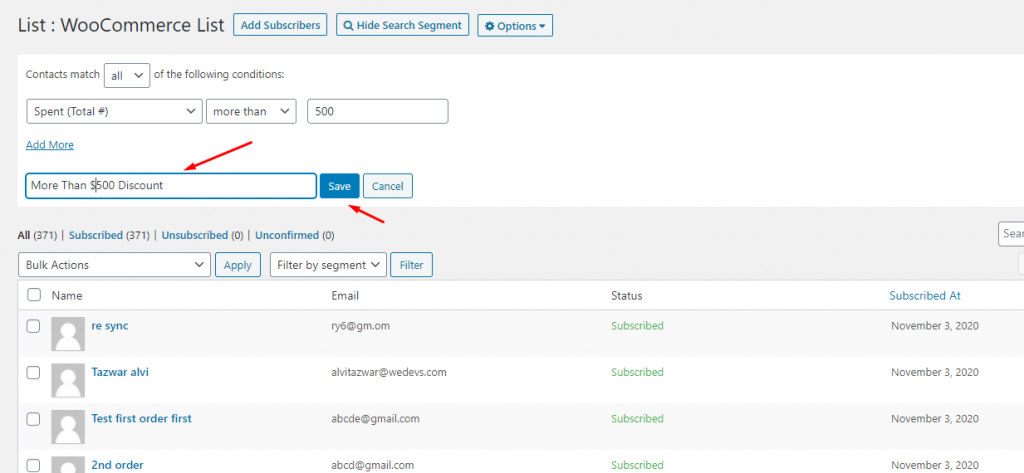
現在您的列表已分段並準備過濾。 為此,只需單擊過濾器選項並選擇您之前創建的分段選項。 而已!

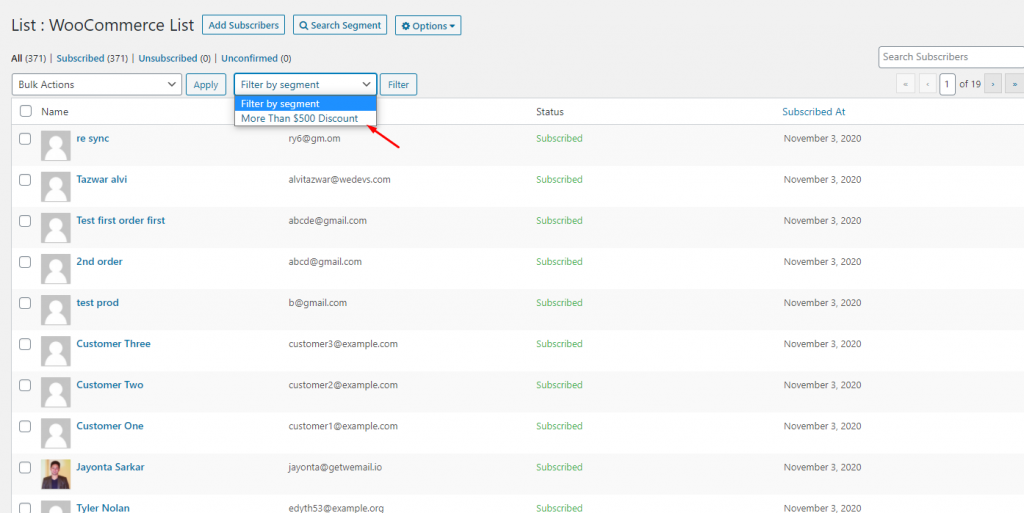
因此,在您選擇過濾器選項後,您的所有客戶電子郵件都會出現。
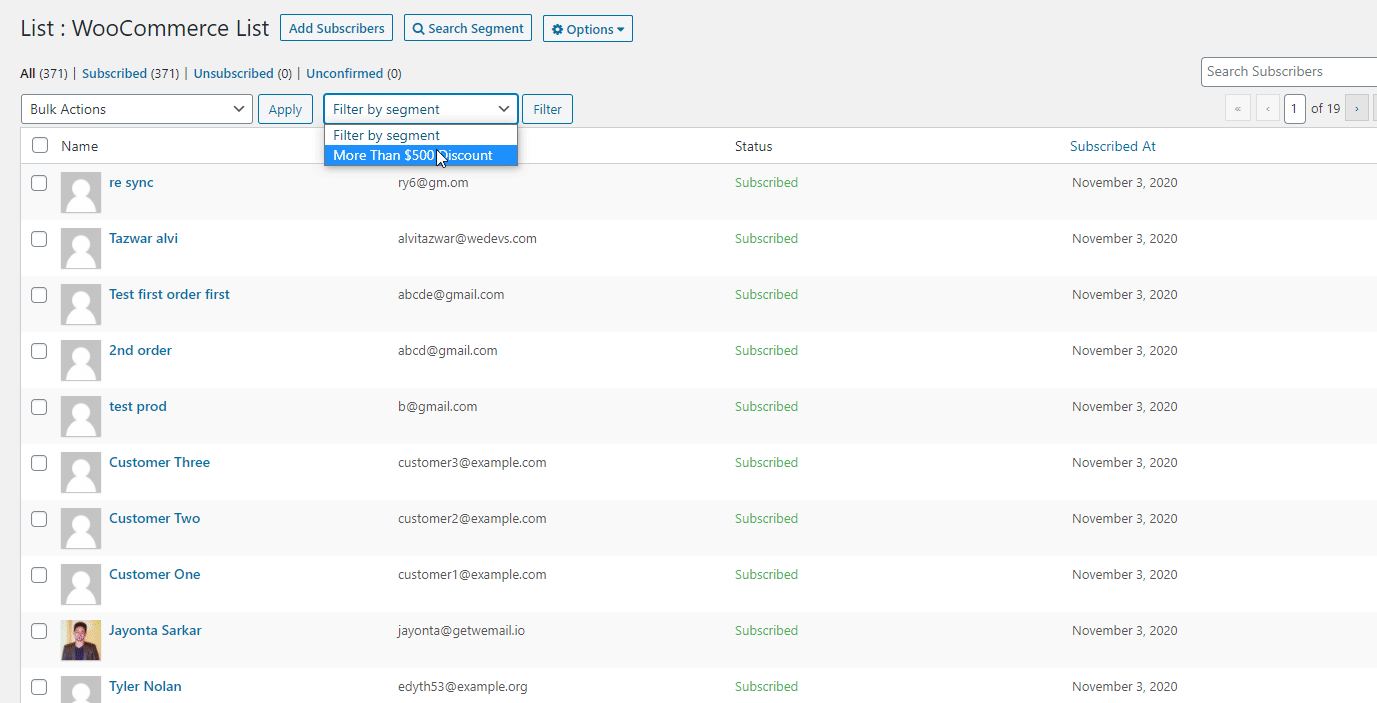
相關文章:推動更多轉化的電子郵件細分策略
02. 使用分段列表創建活動並應用自定義功能
因此,現在我們將向您展示如何使用該分段列表創建活動,以幫助您增加電子商務銷售額。
好的,讓我們開始吧:-
要使用您的分段列表創建活動,請單擊weMail> 活動> 創建活動
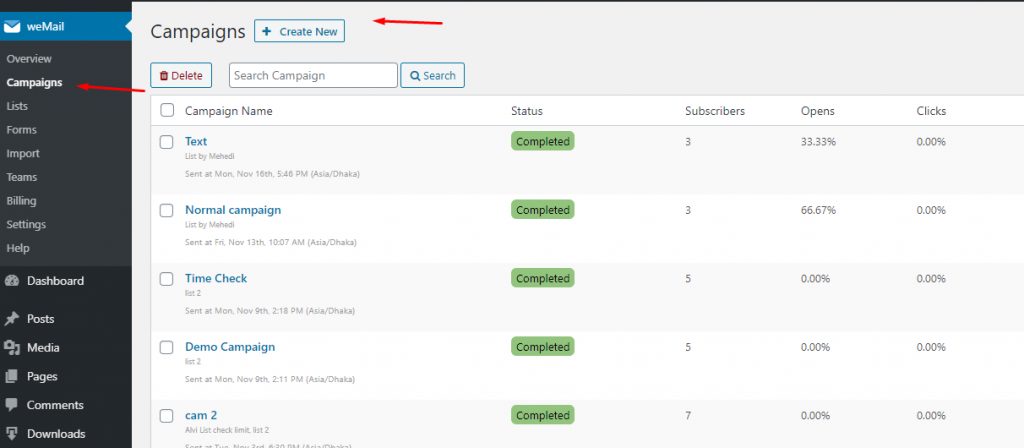
之後為您的廣告系列命名並選擇“標準”。 然後從您的 WooCommerce 商店和分段列表中選擇列表。 之後點擊Create Campaign 。
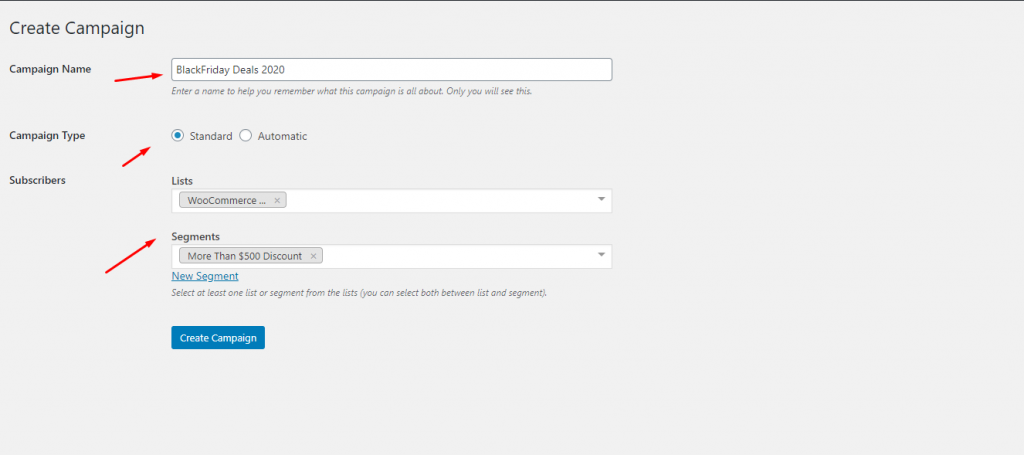
weMail 收集了一些令人驚嘆的電子郵件活動模板。 因此,選擇首選的電子郵件模板並單擊“下一步”按鈕。
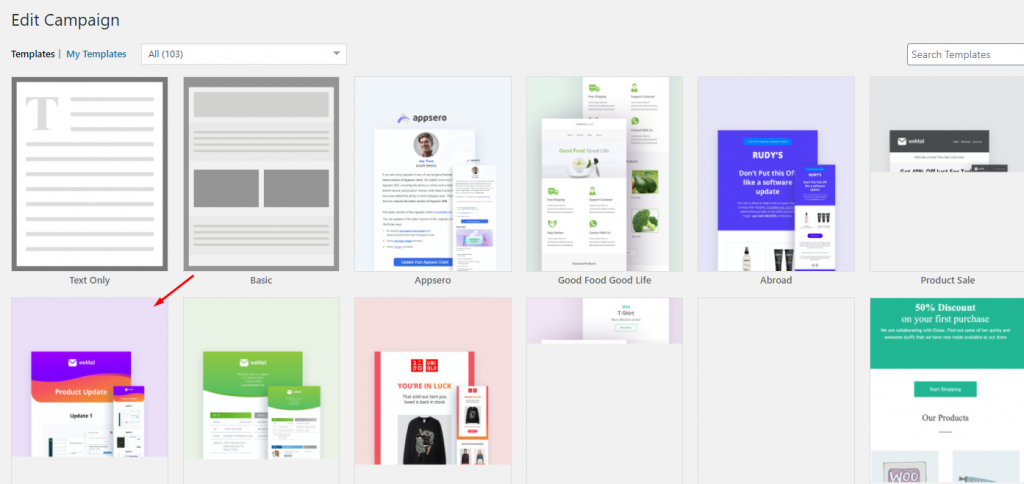
這是電子郵件自定義選項。 但是您只能自定義模板及其相關項目。
比如添加新圖片、社交圖標、字幕、視頻、倒計時等等。 因此,當您完成該操作後,請單擊“下一步”按鈕。
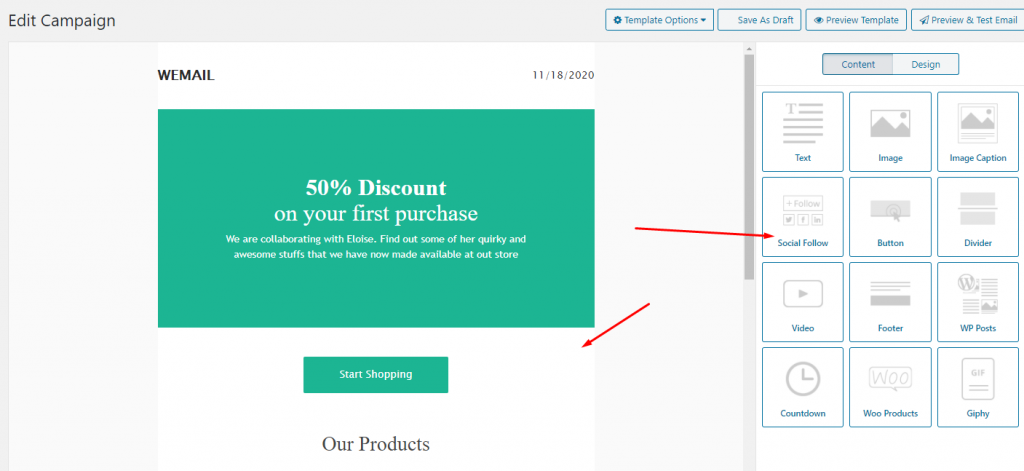
最後,在這裡您需要輸入一些基本信息,例如電子郵件主題、預標題文本、電子郵件發件人地址等。
然後點擊“立即發送”。 您的活動將被激活並將電子郵件發送給潛在訂閱者。
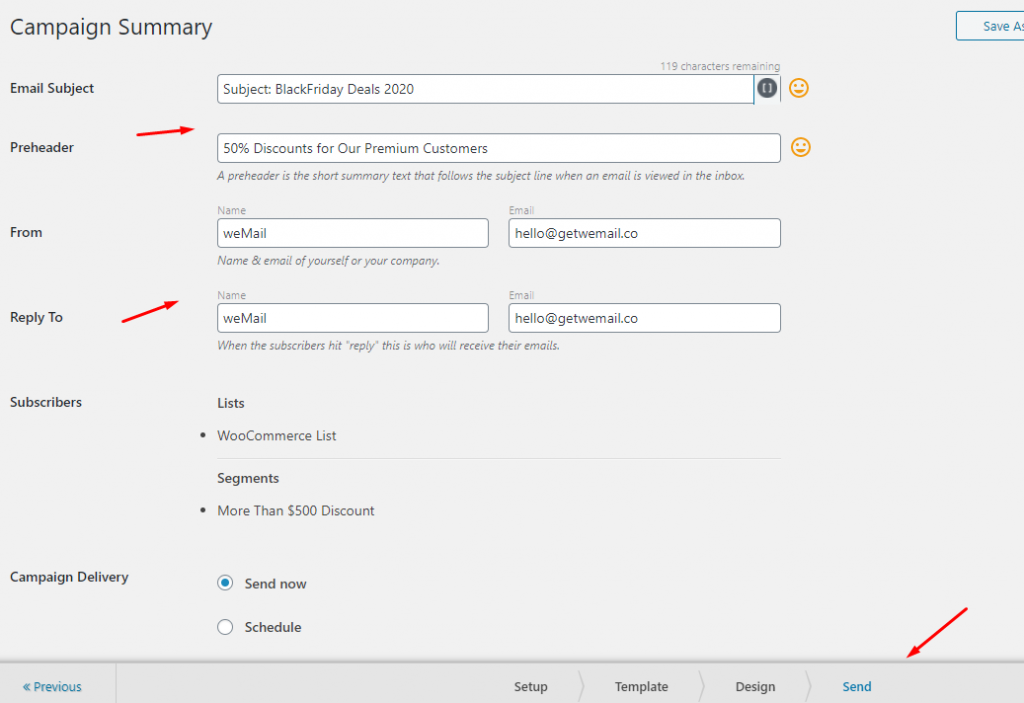
這就是您的訂閱者收到電子郵件的方式。
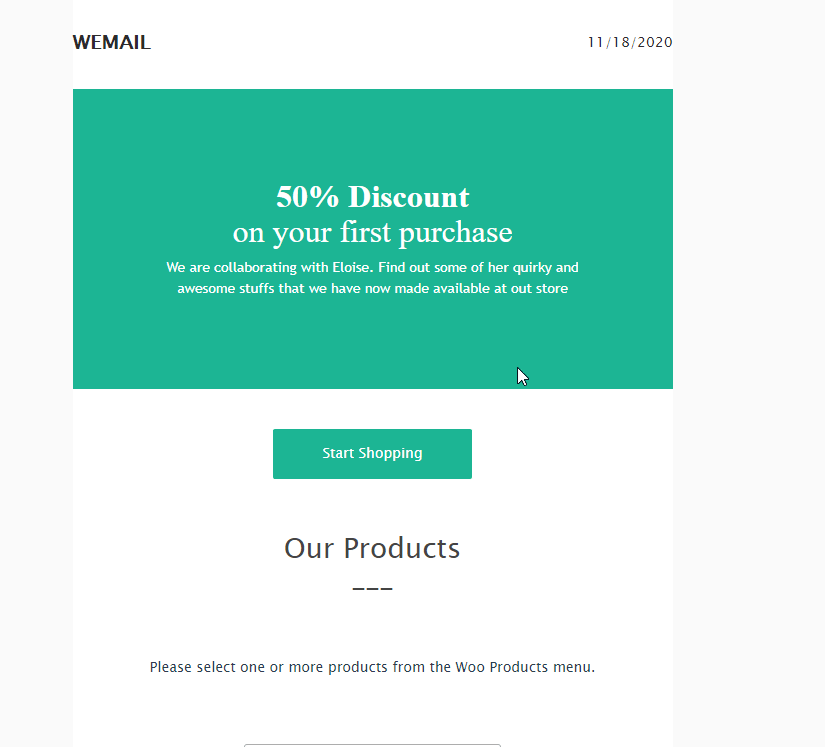
注意:weMail 無法發送任何電子郵件。 它可以幫助您自定義模板等電子郵件並管理您的商店訂閱者。
簡單的數字下載列表分割
同樣,您也可以從 Easy Digital Downloads 中分割您的訂閱者列表。 然後使用 weMail 創建一個電子郵件活動。
因此,有關詳細指南,請查看我們的官方文檔。
03. 將聯繫人列表導入微信
使用 weMail 的導入功能,您可以輕鬆地從以下電子郵件營銷服務提供商導入您的訂閱者。
- 郵件黑猩猩
- 郵件詩人
- 活動監視器
- 郵件精簡版
- 活動活動
導入訂閱者後,您可以在微信中輕鬆分類。 據此,您可以針對該特定訂閱者列表運行您的廣告系列。
此外,您也可以從CSV文件導入列表。 您可以像在現有電子郵件營銷工具中一樣導入列表,也可以選擇導入整個列表。
但是,為了給您一個簡單的概念,讓我們看看如何將訂閱者列表從流行的電子郵件營銷平台導入到 weMail。
注意:在這種情況下,我們將顯示 MailChimp。 因為其他平台的流程幾乎相同。
第一步
首先導航到weMail> 導入 > MailChimp
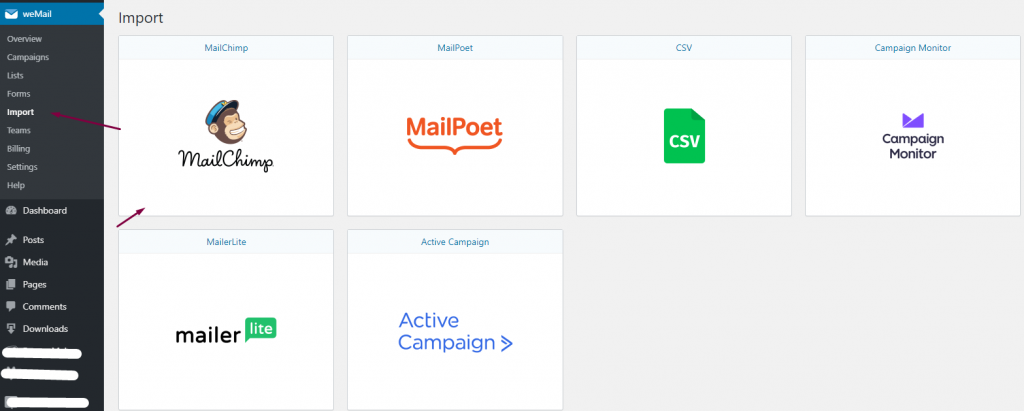
現在點擊MailChimp 。 您將被定向到必須粘貼MailChimp API 密鑰的設置頁面。
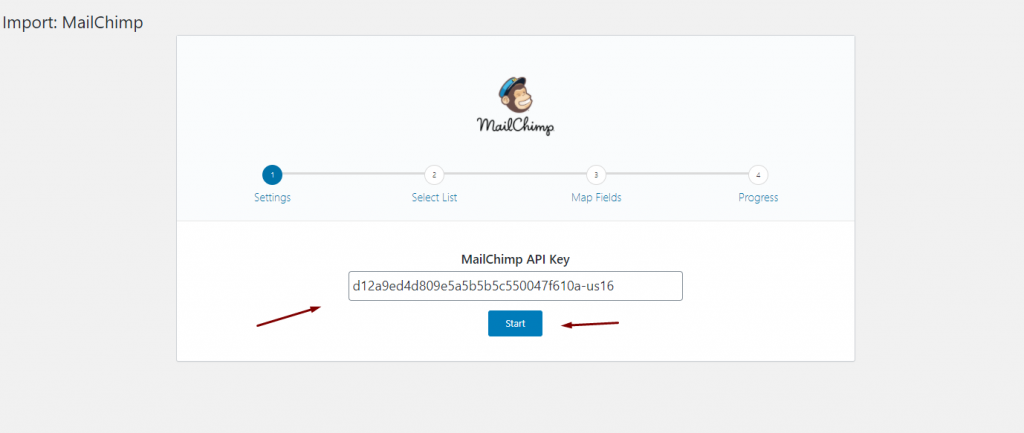
第二步
您將找到“選擇列表”頁面,您的 MailChimp 帳戶中的數據將在其中合併。 因此,從您的 MailChimp 帳戶中選擇要導入到weMail的列表。
你有兩個選擇來做到這一點。 您可以導入新列表或將其與 wemail 的現有列表合併。 如果要覆蓋該列表的現有訂閱者,請啟用覆蓋按鈕。
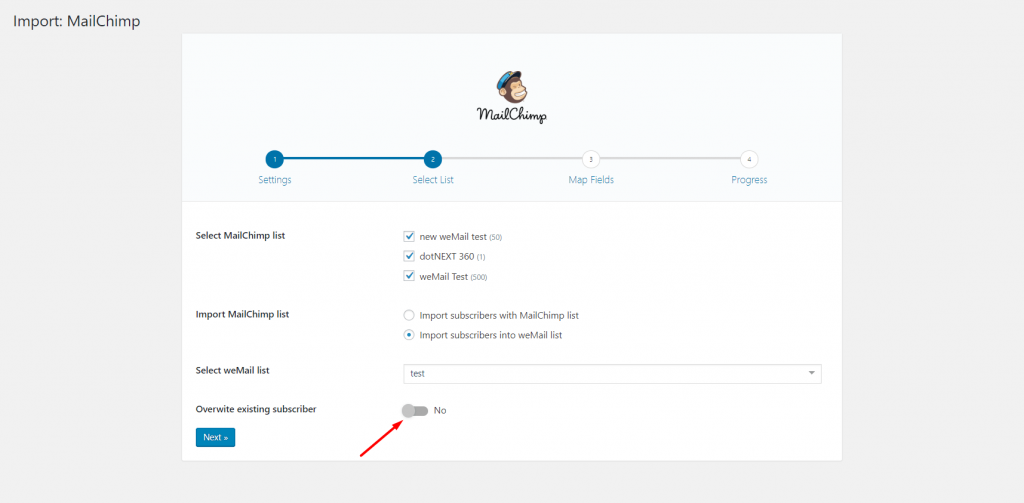
第三步
現在,您需要將MailChimp列表與weMail列表合併。 正如您在前面的步驟中選擇了第二個選項一樣。 因此,您將 MailChimp 列表導入 weMail。
但是,在weMail元字段下,您可以看到一些選項。 因此,選擇您想要的字段或將其留空。
完成後,單擊開始導入。
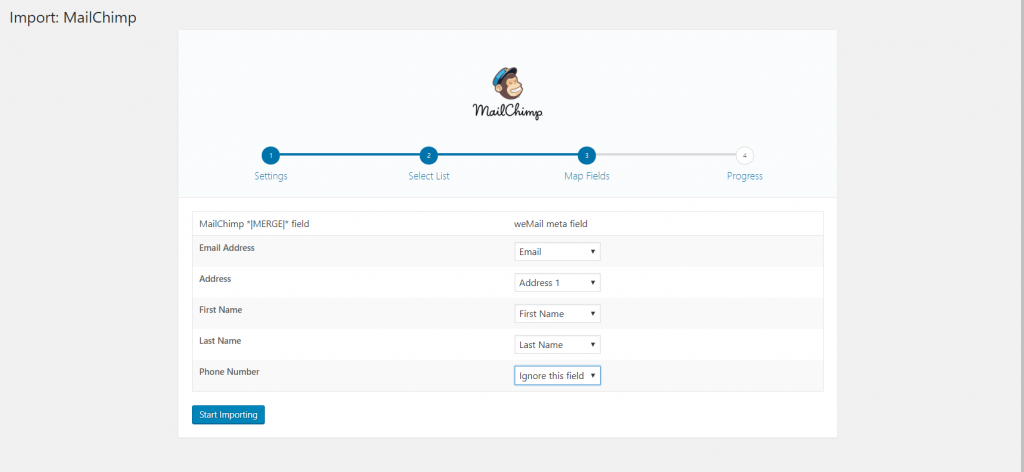
而已! 您的訂閱者導入流程將被激活, weMail將開始導入您的列表。
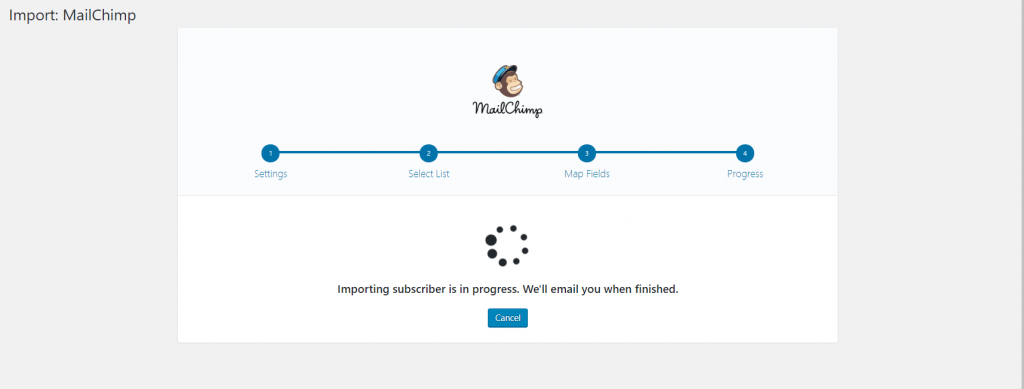
第四步
最後可以看到導入列表已經完成。 因此,單擊查看導入的訂閱者以查看您的結果。
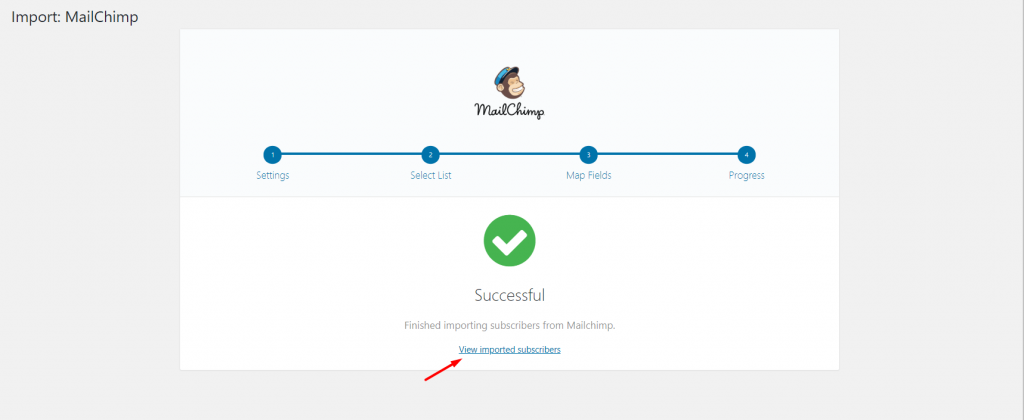
您可以看到訂閱者存儲在所選列表下。
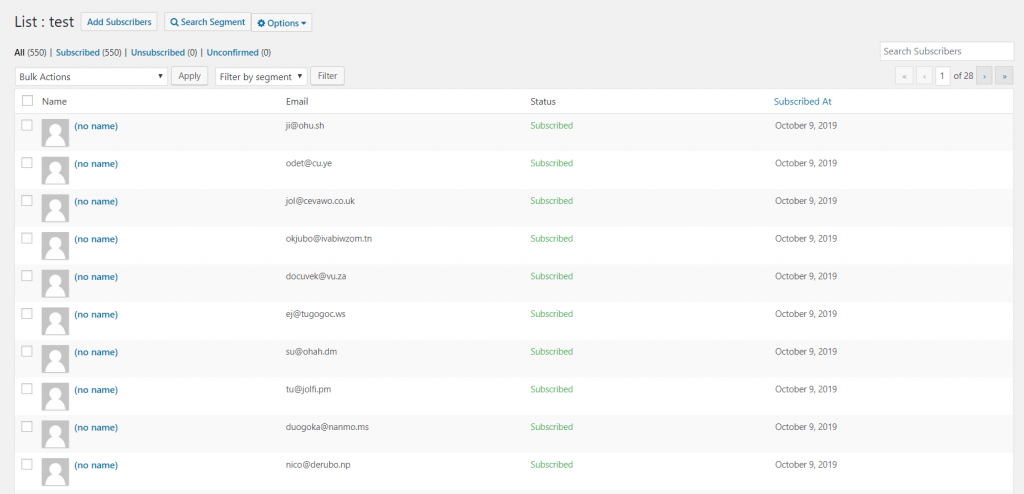
因此,您可以使用 weMail 將電子郵件自定義功能添加到您的電子郵件活動中。 當然,這將通過將電子郵件發送給適當的收件人來幫助您提高電子郵件打開率並改善您的整體電子商務銷售。
另請閱讀:電子郵件送達率最佳實踐
提高銷售額的高性能電子郵件的關鍵組成部分是什麼
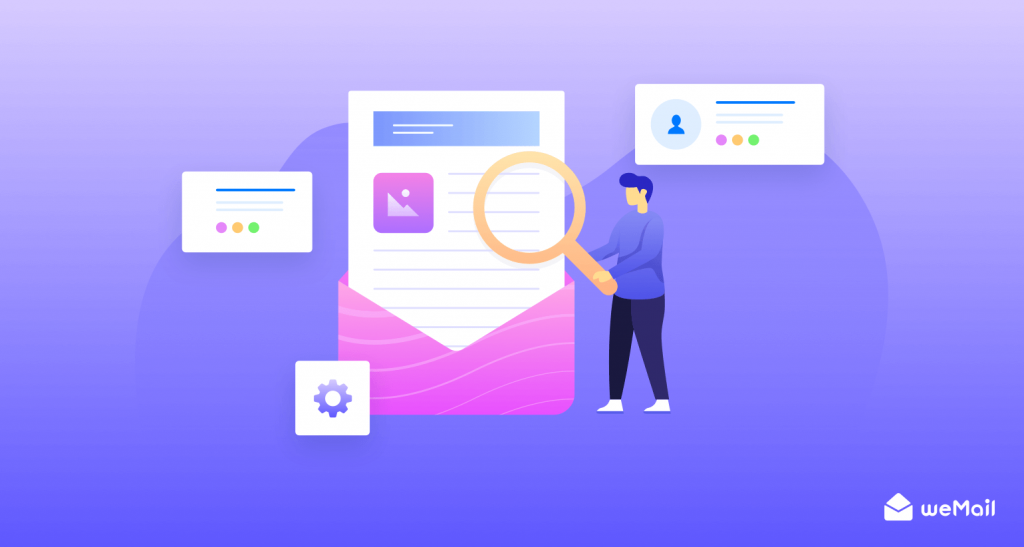
電子郵件營銷的可能性是無窮無盡的。 特別是如果您有電子商務業務,適當的電子郵件營銷策略可以輕鬆幫助您吸引更多潛在客戶並增加銷售額。
對此,Oberlo 表示:-
49% 的消費者希望收到他們喜愛的品牌的促銷郵件
因此,作為電子商務企業主或營銷人員,通過發送一些有效的電子郵件來吸引更多客戶的機會很大。 但是,如果沒有製定適當的電子郵件營銷計劃,您可能無法做到這一點。
但是,在這裡您會得到一些有趣的提示和技巧。 將它們應用於下一個電子郵件活動後,它將幫助您產生更多的產品或服務銷售。 簡而言之,它將提高您的整體電子郵件跳出率,以確保您的目標受眾完美地接受了您的電子郵件。
因此,在向您的受眾發送任何電子商務電子郵件之前,您應該記住一些重要的注意事項。
- 選擇合適的電子郵件模板開始
- 優化吸引客戶的電子郵件主題行
- 保持您的電子郵件副本可讀且無拼寫錯誤。
- 嘗試添加相關的新英雄圖像並對其進行編輯
- 使用相關的電子郵件顏色
- 不要忘記添加替代文本和鏈接
- 讓您的 CTA 按鈕更具吸引力和吸引力
- 在移動設備上啟用預覽(如果可用)
- 在按下“發送電子郵件”按鈕之前 A/B 測試您的電子郵件
- 做最後的校對
最後的想法
好吧,您可以看到使用 weMail 來細分您的 WooCommerce 商店的訂閱者並根據他們的屬性創建活動是多麼容易。 我們盡最大努力傳達一個簡單的過程,以便您可以輕鬆地為您的訂閱者定制電子郵件。
因此,如果您沒有從電子郵件活動中獲得預期的結果並且未能重新獲得預期的投資回報率,那麼您應該為您的在線市場實施 weMail。 毫無疑問,它將提高電子郵件的送達率、打開率、吸引更多客戶。 此外,提升整體銷量。
但是,您可以簡單地將您的查詢放在評論部分,或通過聯繫我們直接與我們聯繫。 我們很樂意為您解決問題
